Oldukça basit bir şekilde sizlere Windows 10’da DNS Ayarlarını Değiştirme işlemini göstereceğim. Yapacağımız işlemler olabildiğince basit. Bu işlemden sonra istediğiniz web sitesine girebileceksiniz. İşlemleri yapmak için program v.s kullanmayacağız. Bu nedenle 4 adımda işlemimiz tamamlanacak.
DNS (Domain Name System), internet uzayını bölümlemeye, bölümleri adlandırmaya ve bölümler arası iletişimi organize etmeye yarayan, bilgisayar, servis, internet veya özel bir ağa bağlı herhangi bir kaynak için hiyerarşik dağıtılmış bir adlandırma bir sistemidir.
DNS Değiştirmek için Program v.s kullanımına gerek yok. Zaten kullanılan programların çoğu virüslü. Bu şekilde sitelere girmenizi tavsiye etmiyoruz. Şimdi sizlere kısa-öz bir şekilde Windows 10 kullanıcıları istedikleri web sitelere nasıl girilir onu göstereceğim. Konu anlaşılmadıysa aşağıdaki videoyu izleyebilirsiniz.
1- Bilgisayarınızın sağ altında bulunan ağ kısmını sağ klikleyin ve açılan pencereden Ağ ve Paylaşım Merkezini Aç deyin.
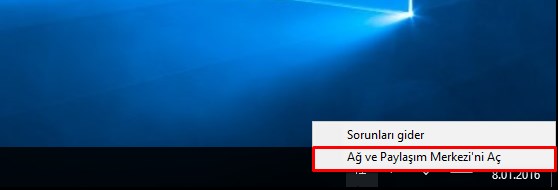
2- Açılan pencerede bağdaştırıcı ayarlarını değiştiri seçin.
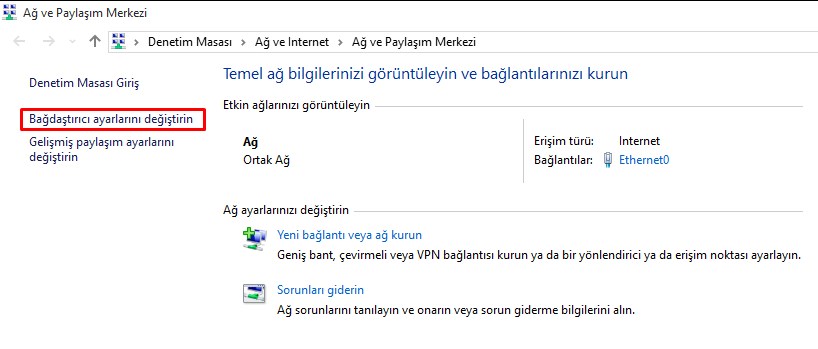
3- Bu kısımda ise Mavi yanan simgeyi (aktif olan) klikleyip açılan pencerede ÖZELLİKLER deyin. Özellikler dedikten sonra açılan penceredeInternet Protokol Sürüm 4 (TCP/IPv4)‘ü seçin.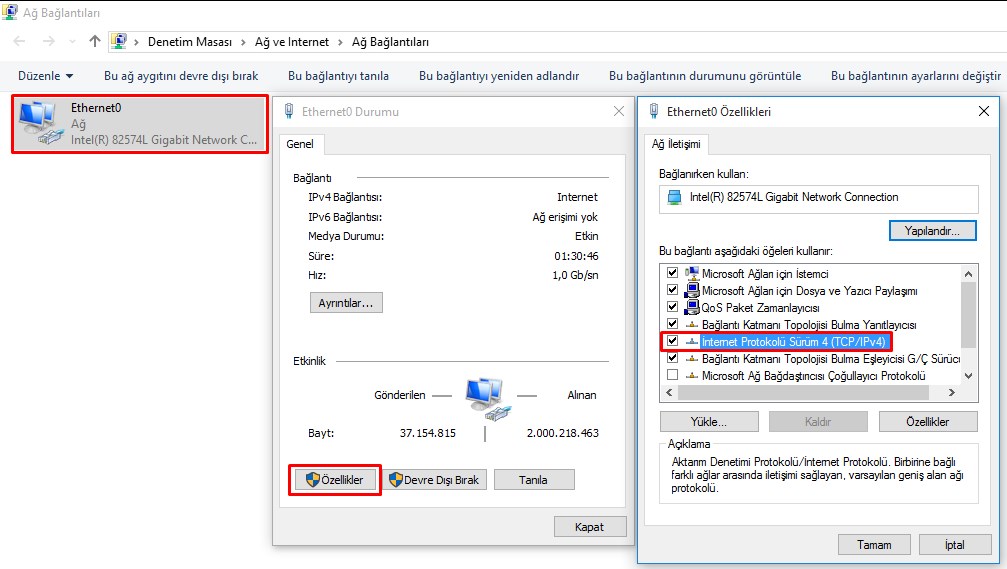
4- Son olarak açılan pencerede Aşağıdaki DNS Sunucu adreslerini kullan kısmını seçip oraya;
- 208.67.222.222
- 208.67.220.220
sayılarını yazın ve tamam dedikten sonra tüm pencereleri kapatıp Google Chrome veya İnternet Explorerden istediğiniz siteye giriş yapın.
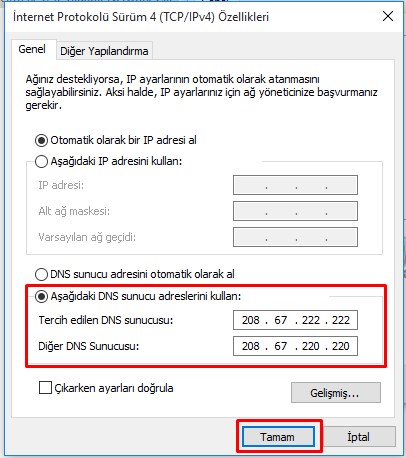
2016 Güncel DNS Adresleri
Google, DNS Ayarları:
8.8.8.8
8.8.4.4
Open, DNS Ayarları:
208.67.222.222
208.67.220.220
Norton, DNS Ayarları:
198.153.192.1
198.153.194.1
Uydunet, DNS Ayarları:
62.248.80.161
62.248.80.162
Dnsadvantage, DNS Ayarları:
156.154.70.1
156.154.71.1
ScrubIt, DNS Ayarları:
67.138.54.100
207.225.209.66
GTEI, DNS Ayarları:
4.2.2.1
4.2.2.2
4.2.2.3
4.2.2.4
4.2.2.5
4.2.2.6
Yandex, DNS Ayarları:
77.88.8.8
77.88.8.1













